Win7画图工具:打开方法与使用技巧
Windows7系统中如何打开画图工具?
Windows7系统中自带了一个画图工具,可以帮助我们进行简单的图片编辑。那么这个工具在哪里呢?下面将介绍几种打开画图工具的方法。
一、常规方法
在开始菜单中找到所有程序,再找到附件,点击打开后即可找到画图工具。
二、命令行方式打开
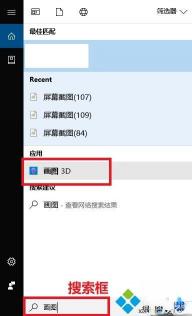
如果开始菜单中没有附件或画图工具,可以通过命令行来打开。在开始菜单中找到运行,输入“mspaint”命令,回车即可打开画图工具。如果提示找不到文件,可以输入“C:\windows\system32\mspaint.exe”来查找并打开画图工具。
三、完整路径查找
如果系统盘符不是C盘或者开始运行用不了,可以通过搜索“mspaint.exe”来打开画图工具。在搜索框中输入“mspaint.exe”,等待搜索完成后点击打开即可。
四、最快捷简便方法
除了以上方法,还有一个最快捷简便的方法。直接选择一张图片右键,选择打开方式为画图工具即可。这种方法可以让我们更快地打开画图工具,并且可以直接对图片进行编辑。
以上几种方法都可以帮助我们打开Windows7系统中的画图工具。如果你需要使用画图工具,就可以按照以上方法来操作。
免责声明:本站所有作品图文均由用户自行上传分享,仅供网友学习交流。若您的权利被侵害,请联系我们
